Žingsnis po žingsnio pamoka, kaip naudoti „Siri“ „iPhone“ ar „iPad“ (2023 m.)

Kas nenorėtų asmeninio asistento, į kurį galėtų paskambinti, kai tik jo prireiktų? Tai galite pasiekti naudodami „Siri“ savo „iPhone“! Kas gali būti pranašesnis? Tai nemokama, o kiekvienas atnaujinimas daro jį išmanesniu.
Naudodami šį išsamų vadovą galite nustatyti „Siri“ ir išnaudoti visas savo virtualaus asistento galimybes. Pradėkime dabar.
Kaip įdiegti „Siri“ „iPad“ ir „iPhone“.
Prieš kalbėdami apie sąrankos procedūrą įsitikinkite, kad jūsų įrenginys palaiko „Siri“. Jei turite „iPhone 6s“ ar naujesnę versiją, jis turėtų veikti.
Kai pirmą kartą įjungėte ir sukonfigūravote „iPhone“, buvo galimybė nustatyti „Siri“. Tačiau visada galėtumėte tęsti ten, kur baigėte, jei praleistumėte tą skyrių.
Suaktyvinkite „Hey Siri“:
- Tiesiog savo iPhone nustatymuose eikite į Siri ir paieška.
- Įjunkite „Hello Siri“ klausymą.
- Pasirodys „Hello Siri“ sąrankos raginimas. Pasirinkite Tęsti.
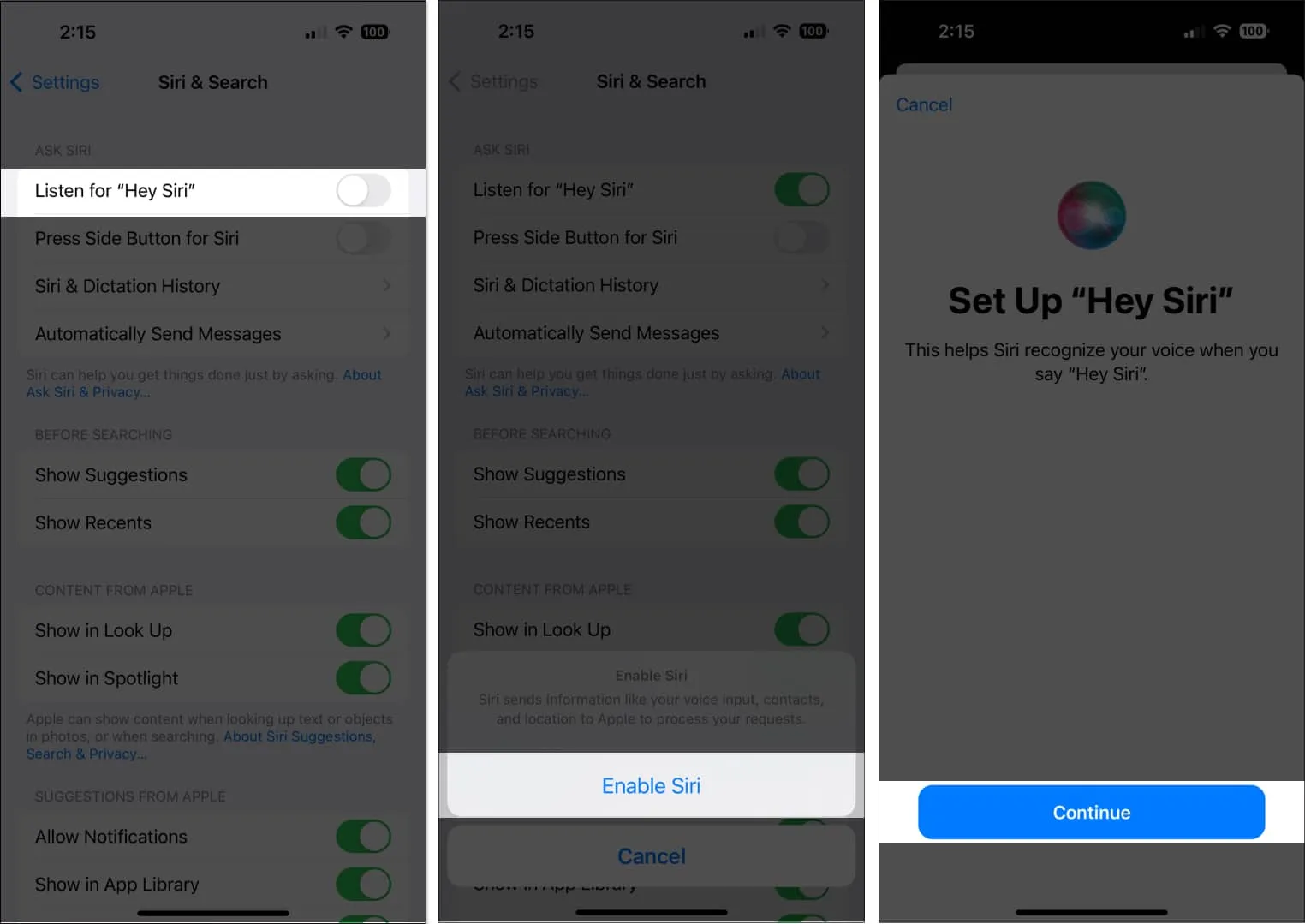
- Perskaitykite ekrane rodomas Siri komandas ir raginimus. Tai leis Siri geriau girdėti jūsų balsą.
- Spustelėkite Atlikta.
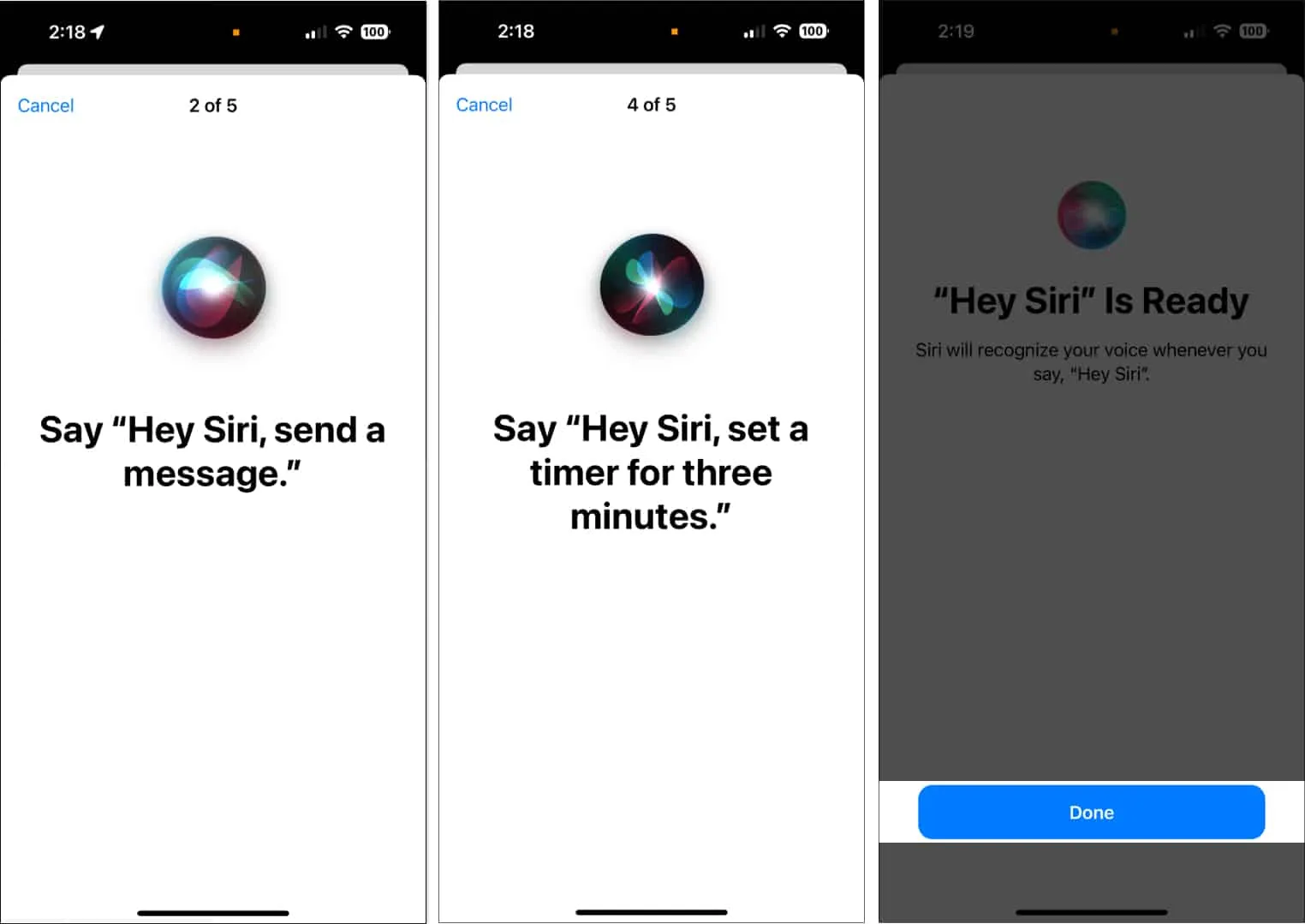
Jei norite iškviesti „Siri“ naudodami „iPhone“ šoninius arba pagrindinius mygtukus, įgalinkite šoninį mygtuką „Siri“ arba „Siri“ paspauskite pagrindinį mygtuką.
Kaip pakeisti „Siri“ kalbą „iPhone“.
Numatytoji „Siri“ kalba yra anglų, tačiau ji palaiko daugybę kitų kalbų, todėl galite greitai nustatyti tą, kuria kalbate namuose arba kurią norite išmokti. Kai kuriomis kalbomis „Siri“ netgi siūlo įvairius akcentus, kad patirtis būtų labiau individualizuota.
- Eikite į „Siri“ ir „Search“ nustatymuose.
- Pasirinkite kalbą.
- Pasirinkite pageidaujamą kalbą.
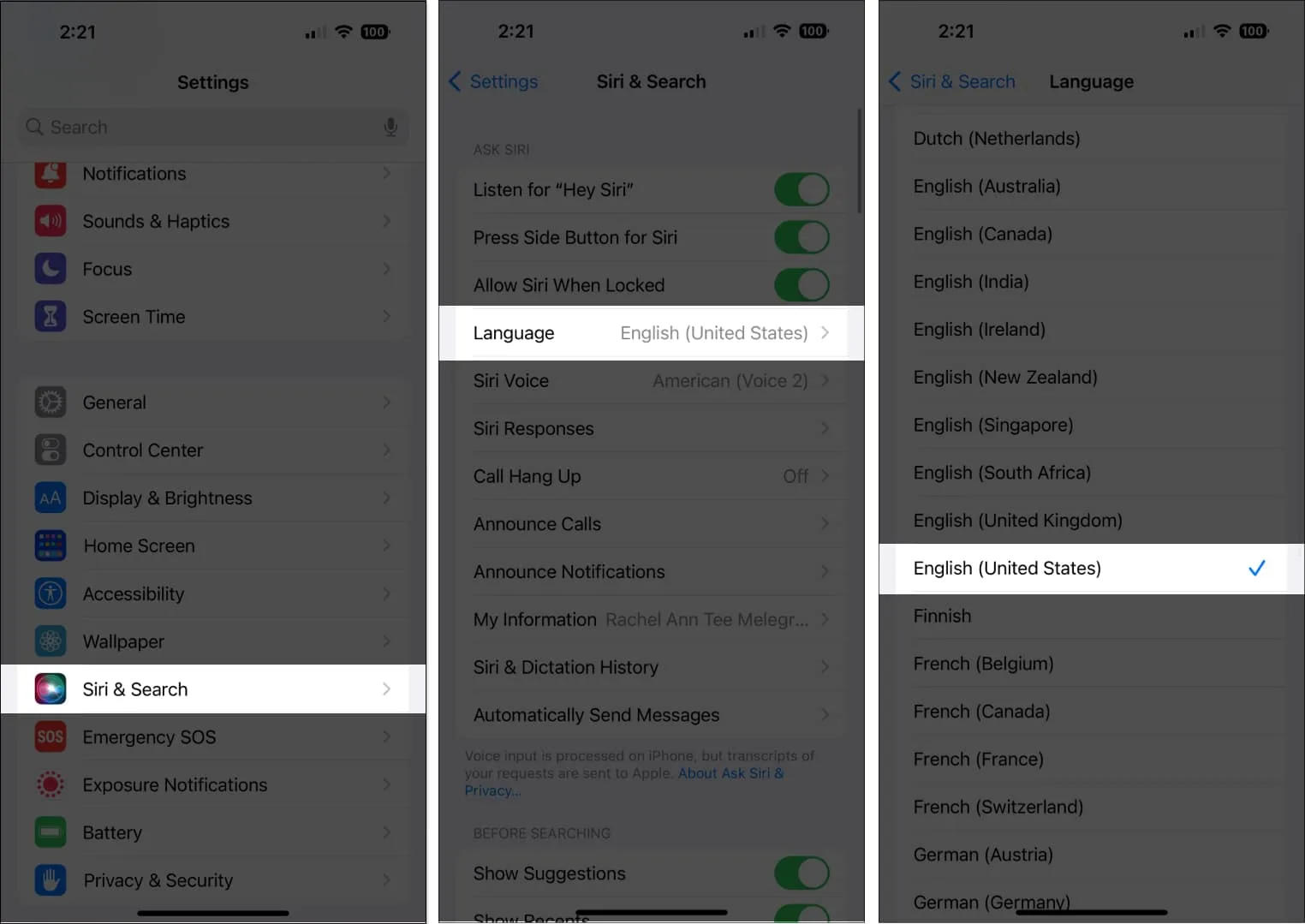
- Ei, Siri bus nedelsiant išjungtas. Norėdami iš naujo išmokyti Siri atpažinti jūsų balsą, įjunkite jį.
Nereikia iš naujo mokyti Siri atpažinti jūsų balsą, jei jau išmokote jį atpažinti tam tikrą kalbą. Kol Siri jau priprato prie jūsų balso, tai palengvina vienos mėgstamos kalbos keitimą į kitą.
Balso keitimas Siri
- Skiltyje „Nustatymai“ atidarykite „Siri“ ir paiešką. Spustelėkite „Siri Voice“.
- Taip pat yra daug variantų ir balsų, priklausomai nuo kalbos.
- Pavyzdžiui, anglų (Jungtinės Amerikos Valstijos) kalboje yra šeši skirtingi dialektai ir penki balsai.
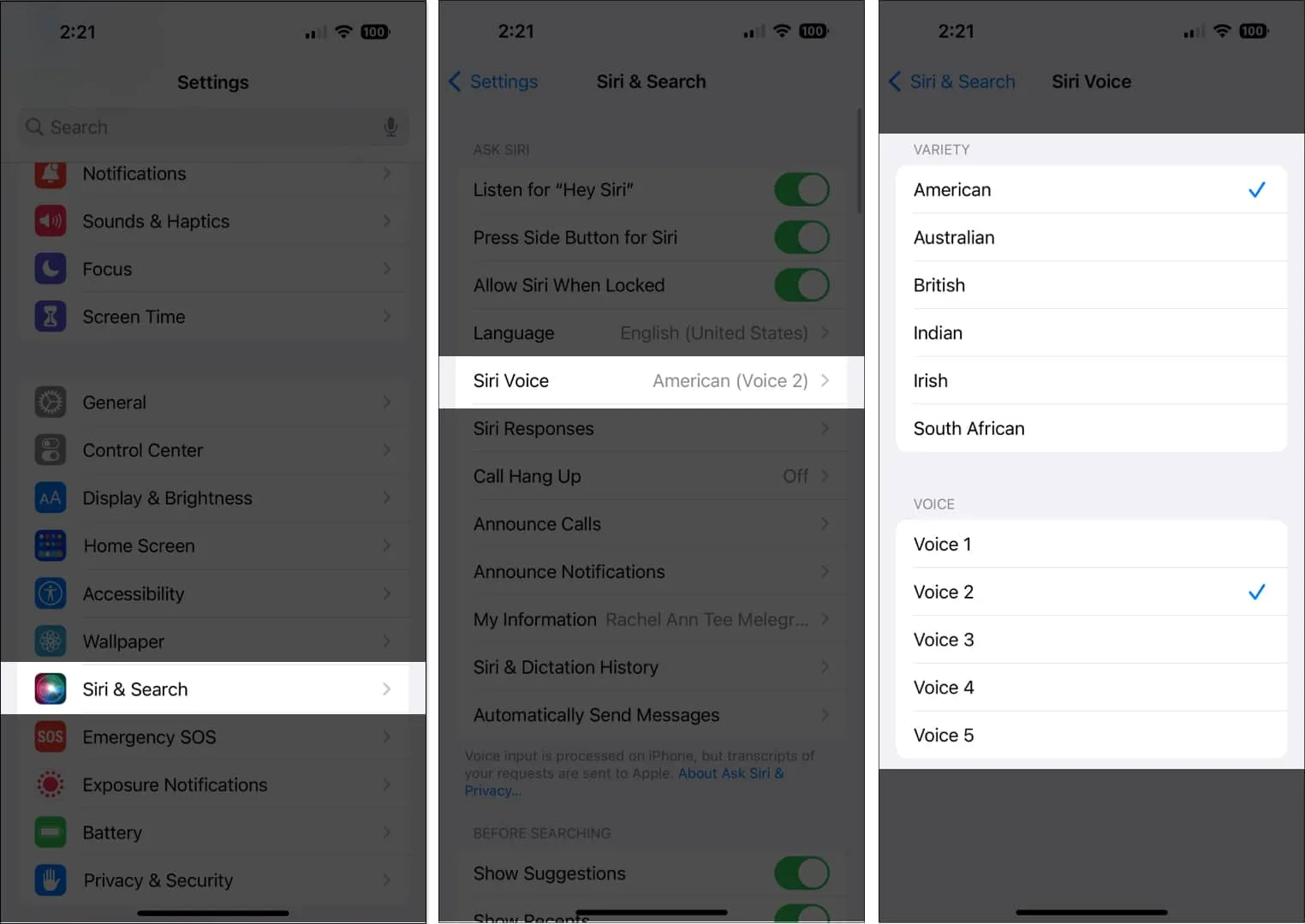
Nustatykite savo Siri kontaktinę informaciją.
Suteikę Siri šiek tiek asmeninės informacijos apie jus padėsite suasmeninti jūsų patirtį ir įgalinsite komandas, pvz., „skambinti namo“ arba „duoti man tranzito nurodymus į darbą“.
- Jei to dar nepadarėte, pradėkite susikurdami sau adresato kortelę kontaktuose.
- tada ieškokite savo vardo skiltyje „Nustatymai Siri“ ir „Ieškoti mano informacijos“.
- Atidarykite adresato kortelę kontaktuose ir patikrinkite, ar „Siri“ gali teisingai ištarti jūsų vardą.
- Slinkite žemyn ir dalyje Redaguoti pasirinkite Pridėti lauką.
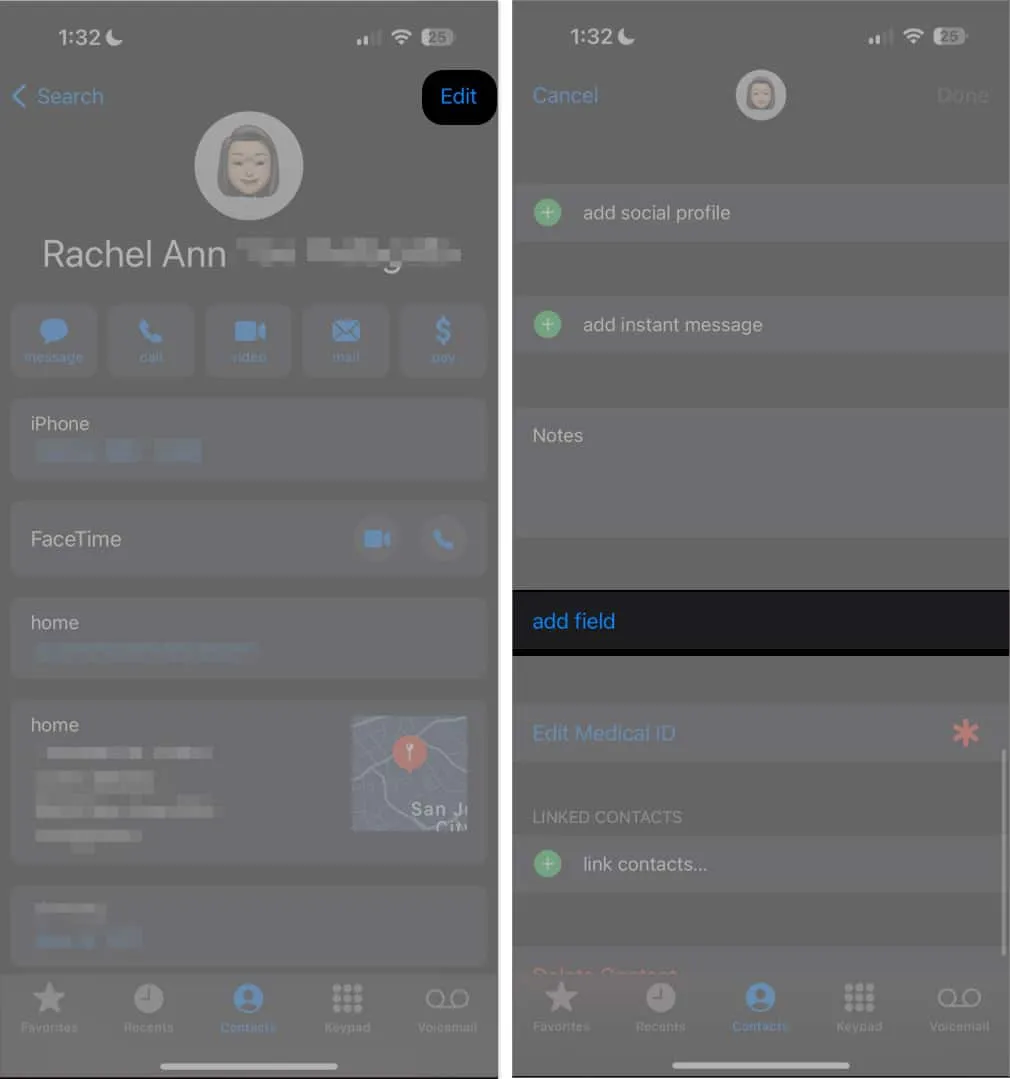
- Pasirinkite tarimo pavadinimo lauką, tada įveskite pageidaujamą tarimą, kurį naudos Siri. Likę jūsų ryšiai taip pat gali būti traktuojami tokiu būdu.
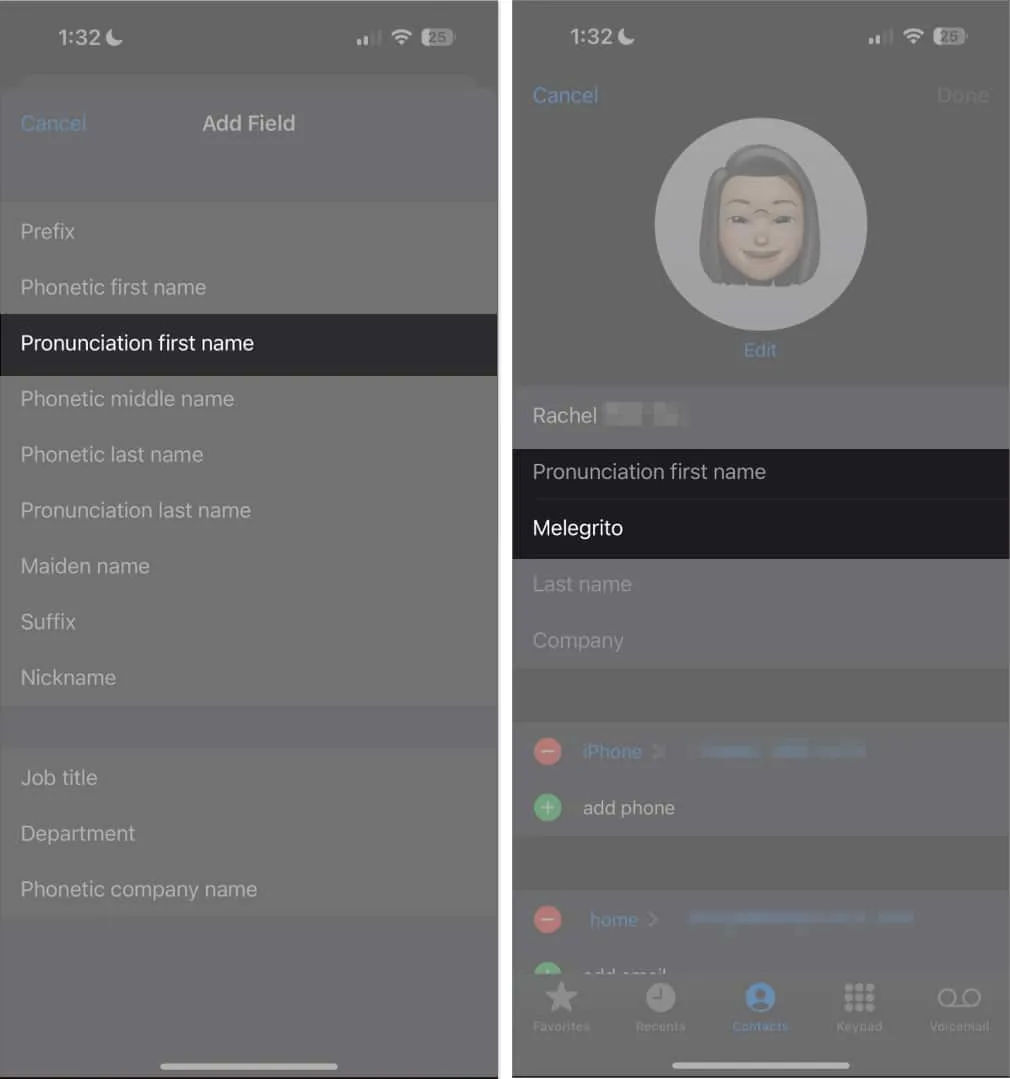
Arba galite nurodyti Siri, kaip kreiptis į jus ir kitus žmones.
Kai iPhone užrakintas, leiskite Siri
Jei dažnai naudojate „Siri“, nėra neįprasta, kad „Siri“ šaukiate komandą, kad nieko negirdėtumėte ir pamatytumėte juodą ekraną. Negalite naudoti savo iPhone visiškai laisvų rankų įranga dėl užrakinto ekrano.
Jei norite pasiekti Siri iš užrakinimo ekrano, eikite į Nustatymai → Siri ir paieška → perjunkite Leisti Siri, kai užrakinta . Įjungę galite pradėti komanduoti „Siri“ net ir įjungę „Touch ID“ arba prieigos kodą.
Kaip padaryti „Siri“ pasiekiamą „iPhone“ ir „iPad“.
„Siri“ galima pasiekti įvairiais būdais, atsižvelgiant į jūsų pageidavimus.
- Kaip suaktyvinti „Siri“ balsu : jei „Hey Siri“ įjungta, tiesiog pasakykite „Hey Siri“ ir tada komandą, kad suaktyvintumėte „Siri“ balsu.
- Kaip suaktyvinti „Siri“ mygtuku: priklausomai nuo „iPhone“ modelio, „Siri“ galite suaktyvinti paspausdami ir palaikydami šoninį mygtuką. Jei turite „iPhone“ su pradžios mygtuku, paspauskite ir palaikykite pradžios mygtuką.
- Kaip suaktyvinti Type to Siri : eikite į Nustatymai → Prieinamumas → Siri . Įjunkite Type to Siri. Norėdami tai naudoti, suaktyvinkite Siri, tada klaviatūra įveskite komandą teksto lauke.
- Kaip suaktyvinti „Siri“ naudojant „Assistive Touch“: galite priskirti „Siri“ pasirinktiems „Assistive Touch“ veiksmams. Eikite į Prieinamumas → Palieskite. Bakstelėkite Pagalbinis prisilietimas ir įjunkite. Dalyje Custom Actions pasirinkite Single-Tap , Double-Tap arba Long Press ir parinktyse ieškokite Siri.
Ką gali padaryti „iPhone“ „Siri“?
Kitas žingsnis yra naudoti „Siri“, kad supaprastintumėte savo gyvenimą dabar, kai žinote, kaip ją nustatyti ir suaktyvinti.
„Siri“ gali padėti atlikti įvairias užduotis. Štai keli pavyzdžiai:
- Pasakyk laiką
- Raskite restoranus ir rezervuokite už jus
- Ieškokite filmo informacijos ir nustatykite filmų rodymo laiką
- Gaukite kino bilietus (tik JAV)
- Peržiūrėkite netoliese esančias vietines įmones
- Skambinkite žmonėms iš jūsų kontaktų sąrašo arba tiems, kuriuos padiktavote
- Patikrinkite ir paleiskite balso paštą
- FaceTime kiti
- Siųsti žinutes žmonėms
- Skaitykite ir atsakykite į savo pranešimus
- Pridėkite ir peržiūrėkite įvykius savo kalendoriuje
- Informuokite jus apie savo tvarkaraščius ir susitikimus
- Patikrinkite akcijas ir biržas
- Kurkite, peržiūrėkite ir atnaujinkite pastabas
- Leiskite muziką arba „iTunes“ radiją už jus
- Sukurkite jums priminimus „Reminders“.
- Pateikite informaciją apie savo kontaktus
- Pakeiskite savo iPhone nustatymus, pvz., ekrano ryškumą
- Įgalinkite „iPhone“ funkcijas, pvz., „Netrukdyti“ ir lėktuvo režimą
- Patikrink savo paštą
- Atsiųsk tau el. laišką
- Pateikite važiavimo, viešojo transporto maršrutų ir pėsčiųjų nuorodas
- Siųsti el. laišką
- Papasakokite apie orus ir pateikite naujausias orų prognozes
- Nustatykite žadintuvą ir laikmatį
- Atsakykite į klausimus naudodami mėgstamą paieškos variklį
- Raskite kino teatrus ir seansų laikus
- Peržiūrėkite sporto rezultatus
- Pateikite informaciją apie savo mėgstamą žaidėją ar komandą
- Peržiūrėkite žaidimų tvarkaraščius
- Rodyti orientyrus žemėlapiuose
- Valdykite savo išmaniuosius namus
- Ieškokite Twitter ir tviteryje už jus
- Paskelbkite „Facebook“ savo vardu
Be integruotų programų, „Siri“ taip pat yra suderinama su įvairiomis kitomis programomis ir leidžia duoti joms komandas. Pavyzdžiui, galite paprašyti Siri surasti išsamią „Yelp“ apžvalgą apie tam tikrą restoraną arba gauti bilietus į kiną iš „Fandango“.
Ką daryti, jei „Siri“ suklydo?
„Siri“ nėra tobula, tačiau ji nuolat tobulinama, kad jums geriau tarnautų. Visada galite tai pasakyti dar kartą arba perfrazuoti, jei Siri sunku suprasti, ką sakote. Taip pat galite pasakyti „Siri“ tai parašydami. Pavyzdžiui, galite pasakyti: „Paskambink Semui, SAM“.
Taip pat galite paprašyti „Siri“ dabar atlikti pakeitimus. Prieš siųsdama el. laiškus ir žinutes, Siri visada juos padiktuoja. Tiesiog pasakykite „pakeisti“ į „Siri“, kad atnaujintumėte pranešimą.
Galite paliesti ir naudoti klaviatūrą norėdami redaguoti užklausas, jei matote jas ekrane.
Kaip pakeisti Siri atsakymus
Jūs nusprendžiate, ar Siri turėtų atsakyti tyliai, ar garsiai per tekstą ekrane. Taip pat galite pasirinkti savo užklausą peržiūrėti ekrane. Tai puikus būdas dar kartą patikrinti Siri atsakymus ir jūsų užsakymus.
Norėdami pakeisti, kaip Siri reaguoja, eikite į Nustatymai → Siri ir paieška → palieskite Siri Responses , tada atlikite bet kurį iš šių veiksmų:
- Keiskite Siri atsako balsu elgseną, kaip norite: pasirinkite Automatic, Prefer Spoken Replies arba Prefer Silent Responses. „Siri“ reaguos tyliai, nebent vairuojate ar nešiojate ausines. Automatinis naudoja įrenginio intelektą, kad nuspręstų, kada tikslinga kalbėti automatiškai.
- Peržiūrėkite „Siri“ atsakymus ekrane: norėdami pamatyti, ką „Siri“ sako ekrane, pasirinkite Visada rodyti „Siri“ antraštes.
- Peržiūrėkite savo poreikius ekrane: norėdami ekrane rodyti kalbos transkripciją, perjunkite Visada rodyti kalbą.
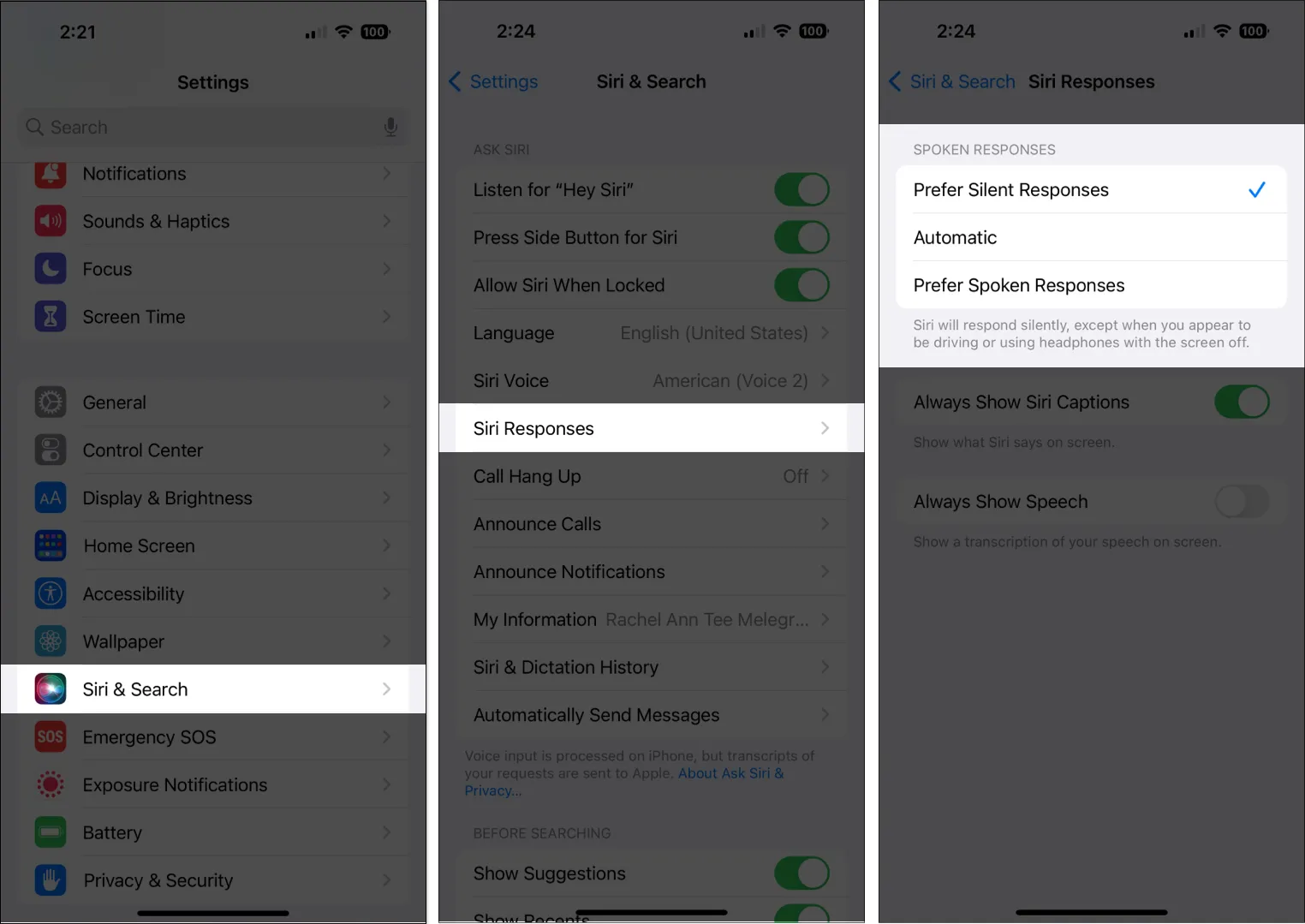
Kaip pakeisti, kurios programos bus rodomos paieškoms naudojant „Siri“.
Galite ieškoti ir paleisti programas naudodami „Siri“, kaip jau buvo aprašyta.
- Eikite į „Siri“ ir paieškos nustatymai, slinkite žemyn ir pasirinkite programą, kad pakeistumėte, kurios programos bus rodomos naudojant „Siri“.
- Programos gali būti rodomos, kai ieškote naudojate „Siri“ arba „Siri“ pasiūlymus.
- išjungti Jei nenorite, kad Siri teiktų programų rekomendacijų pagal tai, kaip naudosite šią programą ateityje, pasimokykite iš to dabar.
Kaip naudotis „Siri“ pritaikymo neįgaliesiems funkcijomis
Naudodami išmanųjį asmeninį asistentą galite akimirksniu nustatyti ir išjungti pritaikymo neįgaliesiems funkcijas.
Pavyzdžiui, galite pasakyti: „Įjunkite VoiceOver“.
Kaip priversti „Siri“ paskelbti įspėjimus
Galite paprašyti „Siri“ perskaityti įspėjimus, kad jums nereikėtų naudoti rankų norint naršyti „iPhone“, kai norite dirbti be rankų, pavyzdžiui, kai vairuojate. Kaip tai padaryti:
- Eikite į Nustatymai ir pasirinkite Prieinamumas.
- Pasirinkite Siri.
- Įjunkite garsiakalbio pranešimus.
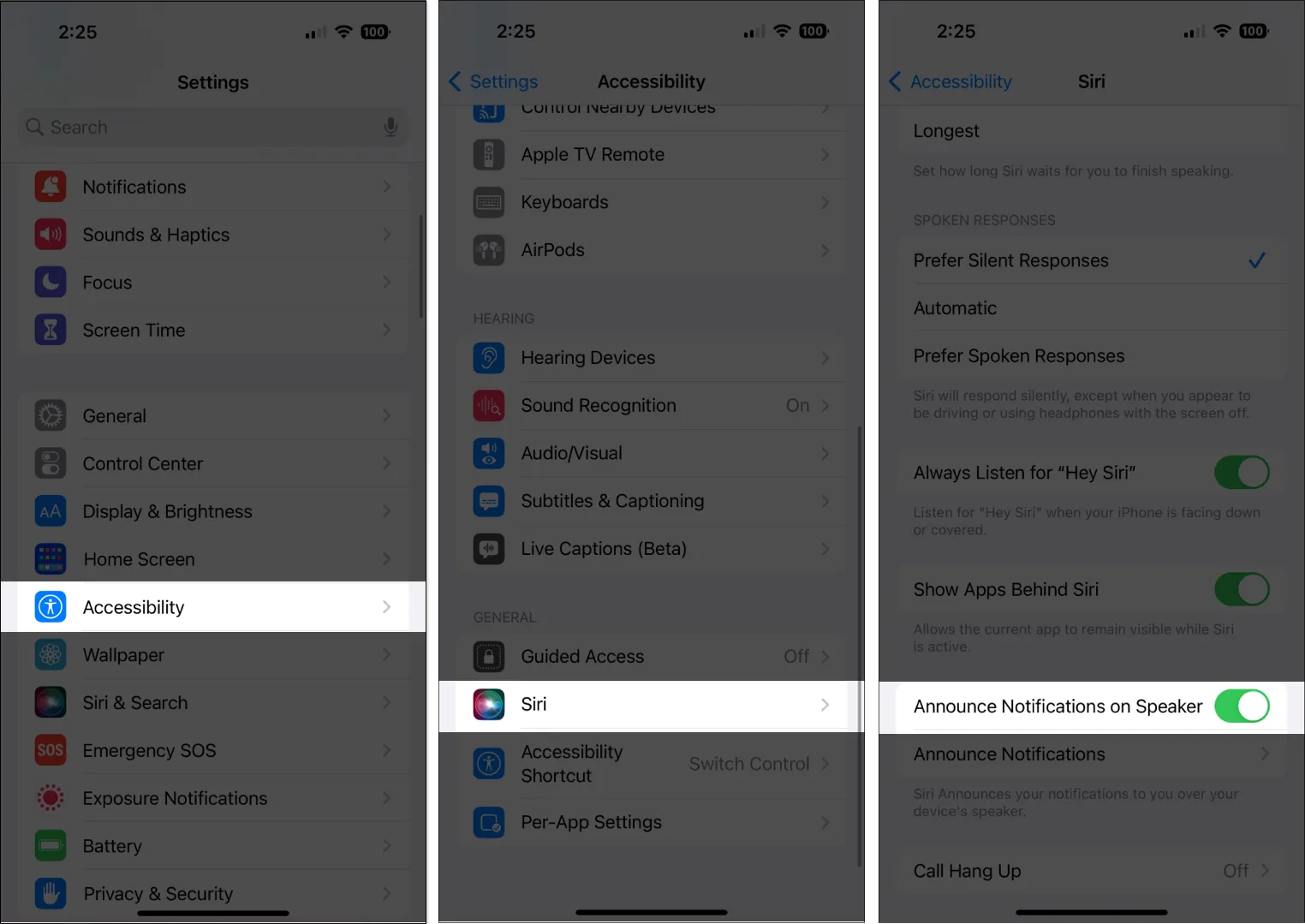
Kaip pridėti sparčiuosius klavišus prie „Siri“.
Galite naudoti „Siri“, kad pradėtumėte tam tikras operacijas, kurias paprastai atliekate naudodami programų sparčiuosius klavišus, pvz., konkrečių naujienų ištrynimą iš „Apple News“ ir daugybę papildomų „Apple News“ sparčiųjų klavišų savo „iPhone“. Galite nustatyti savo „Siri“ sparčiuosius klavišus, tačiau kai kuriose programose jie jau yra nustatyti.
Kai pasirodys nuorodos pasiūlymas, pasirinkite Add to Siri, tada vykdykite ekrane pateikiamus nurodymus, kad įrašytumėte pasirinktą frazę. Tai bus veiksmas, skirtas vykdyti sparčiąją klavišą. Arba galite tiesiog atidaryti sparčiųjų klavišų programą ir pridėti naują, redaguoti esamą arba visiškai ją pašalinti.
Išvada
„Siri“ yra puikus jūsų „iPhone“ priedas ir išmintingas asmeninis asistentas. Su jo pagalba galite lengvai pasiekti programas, atsakyti į užklausas ir atlikti sudėtingas operacijas, pvz., rezervuoti rezervacijas ir įsigyti kino bilietus.
Galite keisti „Siri“ atsakymus ir sąveiką su jumis ir netgi galite sukurti sparčiuosius klavišus savo įprastoms rutinoms ir užduotims. Taigi pabandykite; galite būti maloniai nustebinti, kaip tai gali būti naudinga!



Parašykite komentarą